I computer compatibili con i PC IBM sono dotati di un chip ROM che memorizza un programma speciale: BIOS. È lei che si avvia immediatamente dopo l'accensione, verifica lo stato di salute dell'apparecchiatura e trasferisce il controllo al sistema operativo.
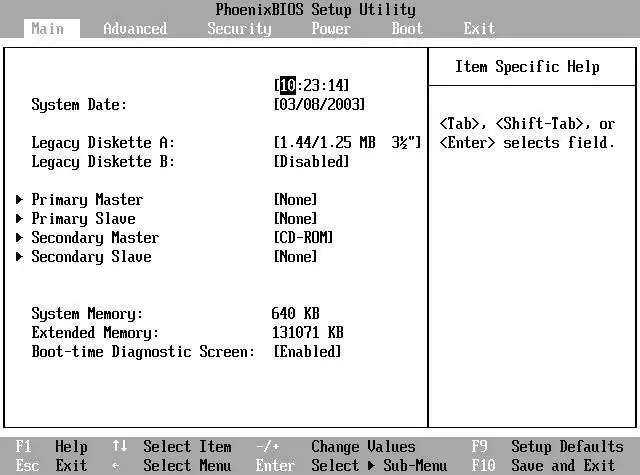
Istruzioni
Passo 1
Un chip di memoria statica alimentato a batteria separato viene utilizzato per memorizzare le impostazioni del BIOS. Queste impostazioni vengono modificate utilizzando l'utility CMOS Setup inclusa nel BIOS. È impossibile chiamare questa utility dopo che il sistema operativo ha già avviato il caricamento. Pertanto, per accedervi, sarà necessario riavviare la macchina o avviarla da uno stato di arresto. Subito dopo, inizia a premere rapidamente il tasto "Cancella" fino all'avvio dell'utilità. Se il sistema operativo inizia comunque a caricarsi, riavvia, ma questa volta invece di "Elimina" usa il tasto "F2". Il primo di questi tasti viene utilizzato principalmente nei computer desktop e il secondo nei laptop, ma accade anche il contrario.
Passo 2
Potrebbe essere richiesta una password dopo essere entrati in CMOS Setup. Inseriscilo. Se il computer è di qualcun altro e non si conosce la password, non tentare di ignorare questa protezione. Se hai appena acquistato una scheda madre usata e il proprietario ha dimenticato di disattivare la password, spegnere il computer, rimuovere la batteria dalla scheda, chiudere i contatti del supporto (ma non la batteria stessa), aprirli e quindi inserire l'elemento indietro.
Passaggio 3
L'utility CMOS Setup ha diverse sezioni, la cui posizione e scopo dipendono dallo sviluppatore del BIOS. Stabilisci una regola per non modificare quei parametri di cui non conosci lo scopo. Un cambiamento analfabeta di alcuni di essi può danneggiare il processore e altre parti della macchina. Se necessario, impostare una password per accedere alla configurazione CMOS o avviare il sistema operativo. Ricordalo.
Passaggio 4
Dopo aver apportato tutte le modifiche necessarie, premere il tasto "F10", quindi il softkey "Sì". Se hai modificato accidentalmente i parametri, il cui scopo non conosci e non sei sicuro della sicurezza di tali modifiche, usa "Esc" invece del tasto "F10". Successivamente, inserisci nuovamente l'utilità e questa volta imposta tutto correttamente.
Passaggio 5
Dopo essere usciti dall'utility, la macchina si riavvierà automaticamente. Se hai impostato una password per avviare il sistema operativo, inseriscila.






